虽然 Mac 的用户体验做的非常优秀,很多功能用户只需要下意识去使用即可,但还是有一些隐藏的比较深的小技巧,如果没人指点的话还真不一定知道。本文我们就给大家分享10个在 Mac 使用中你可能不知道的小技巧,这些技巧都在 OS X 10.7 Lion 下测试有效。
1. 快速调整 Dock 栏大小
将鼠标指针放在 Dock 栏图标上的应用图标和回收站图标之间(有点类似于人行道的地方),按住鼠标左键拖动就可以快速调整 Dock 栏大小。

2. 使用键盘来控制 Dock 栏
先按快捷键 Control+fn+F3,然后放开。接下来就可以用键盘上的方向键切换 Dock 栏上的应用程序了。如果你恰好又没鼠标又没触摸板,用这个方法可以救救急。
3. 开启 Dock 栏「运行指示灯」
在 OS X 10.6 中,Dock 栏上正在运行的应用下面都会有一个白点,这个叫做「运行指示灯」。而在运行 OS X 10.7 Lion 系统的新款 Mac 中这个白点被默认关闭了,导致大家搞不清楚哪些程序正在运行,其实大家可以从「系统偏好设置」——「Dock」中开启「显示一打开的应用程序的指示灯」。
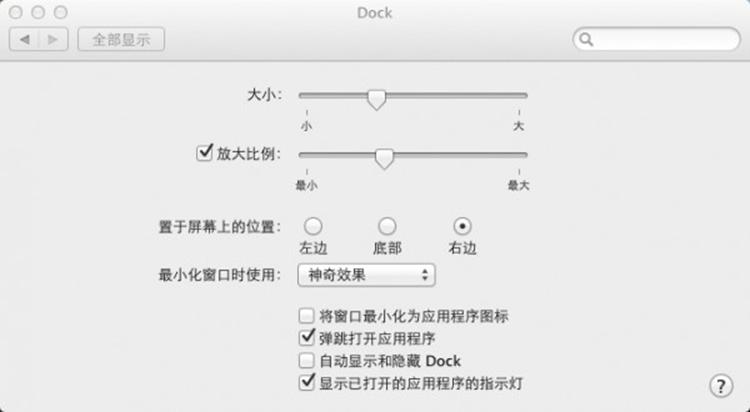
4. 在 Safari 中双指翻页
在 Safari 中,可以使用双指在触摸板上左右滑动翻页(前进/后退)。
5. 输入重音字符
在英文输入法下,长按元音字母(a,e,i,o,u)就能输入重音字符。
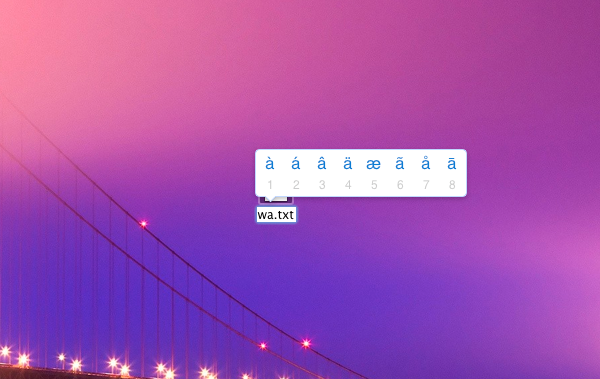
6. 屏幕反色
按快捷键 command+option+control+8 试试?
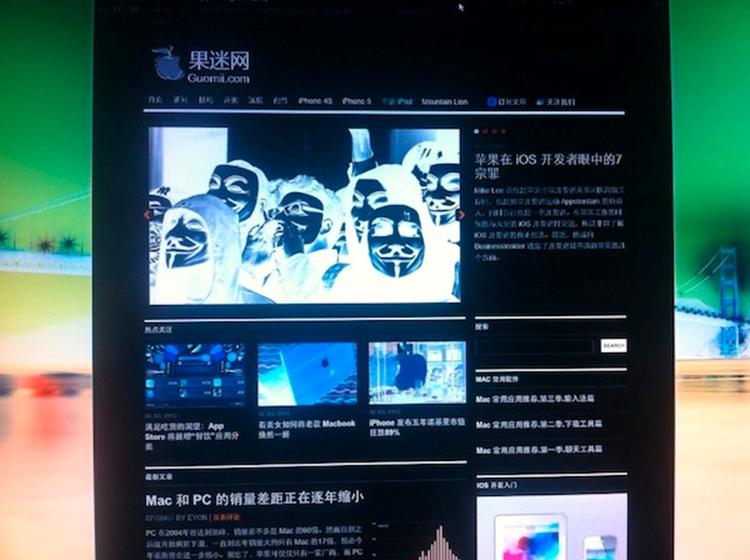
7. Spotlight 快捷键
很多人用 Mac 时间长了之后都会养成从 Spotlight 启动应用程序的习惯,其实如果你用快捷键 control+空格键来启动 Spotlight 的话效率会更高,并且将鼠标指针移动到 Spotlight 搜索项的文件上,还可以预览内容。
8. 调整鼠标指针大小
进入「系统偏好设置」——「万能辅助」——「鼠标与触摸板」中,就可以调整鼠标指针大小了。
9. 快速截屏
按 command+shift+3 截取全屏图像,按command+shift+4截取指定大小图像或者窗口图像。

10. 音量微调
按住 shift+option,再按音量调节键,就可以实现微调。
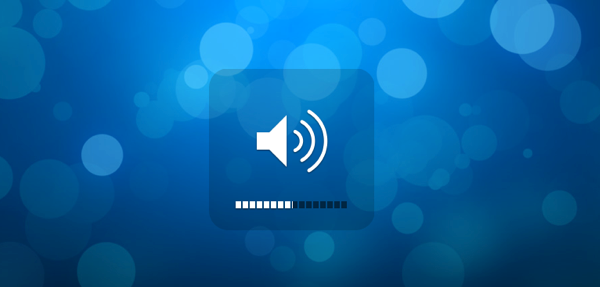




发表回复